เพิ่มตัวแปรอินพุตและเอาต์พุต
สำคัญ
ความสามารถและคุณลักษณะต่างๆ ของ Power Virtual Agents เป็น ส่วนหนึ่งของ Microsoft Copilot Studio แล้ว ภายหลังการลงทุนที่สำคัญใน Generative AI และการรวมที่ได้รับการปรับปรุงใน Microsoft Copilot
บทความและภาพหน้าจอบางรายการอาจอ้างถึง Power Virtual Agents ในขณะที่เราอัปเดตคู่มือและเนื้อหาการฝึกอบรม
ใช้ตัวแปรเป็นพารามิเตอร์อินพุตและเอาต์พุตเพื่อส่งผ่านข้อมูลระหว่างโฟลว์ Power Automate กับ Copilot ของ Microsoft Copilot Studio
สำคัญ
Copilot สามารถ รับ ข้อมูลได้สูงสุด 1 MB จากโฟลว์ในการดำเนินการเดียว อย่างไรก็ตาม ข้อมูลที่ Copilot สามารถส่งหรือจำนวนตัวแปรที่ Copilot สามารถส่งผ่านได้จะไม่จำกัดจำนวน
ในตัวอย่างนี้ คุณจะสร้างโฟลว์ด้วยพารามิเตอร์อินพุตและส่งคืนไปยัง Copilot เป็นพารามิเตอร์เอาต์พุต
ข้อกำหนดเบื้องต้น
- ทำความเข้าใจวิธี สร้างโฟลว์ จากพื้นที่ทำงานการสร้าง Copilot Studio
ชนิดพารามิเตอร์ที่สนับสนุน
Copilot สามารถใช้ชนิดของอินพุตและเอาต์พุตต่อไปนี้กับโฟลว์ Power Automate:
- ตัวเลข
- สตริง
- Boolean
ชนิดต่อไปนี้ไม่ได้รับการสนับสนุน:
- ออบเจ็กต์
- Date
- ประทับเวลา
- List [String]
- List [Number]
- List [Boolean]
- List [Object]
- List [Date]
- List [Timestamp]
สร้างหัวข้อและโฟลว์
ไปที่ หน้าหัวข้อ สำหรับ Copilot ของคุณ
สร้างหัวข้อใหม่ที่เรียกว่า ข้อความ Echo
เพิ่มข้อความทริกเกอร์ echo
เพิ่มโหนด คำถาม และป้อนข้อความ บอกฉันมาและฉันจะบอกกลับ
สำหรับ ระบุ เลือก คำตอบทั้งหมดของผู้ใช้
สำหรับ บันทึกการตอบกลับเป็น เลือกไอคอนดินสอแล้วเปลี่ยนชื่อตัวแปรเป็น userResponse
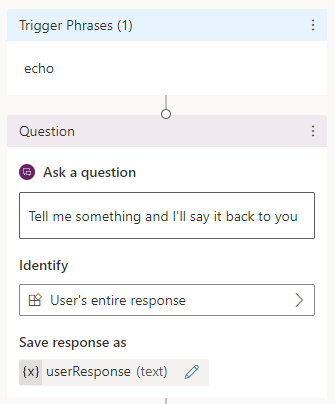
บนพื้นที่ทำงานการเขียน ให้เลือก เพิ่มโหนด (+) เลือก เรียกการดำเนินการ และจากนั้นเลือก สร้างโฟลว์
ในพอร์ทัล Power Automate ตั้งชื่อโฟลว์ พารามิเตอร์ Echo
เพิ่มพารามิเตอร์ข้อมูลป้อนเข้าไปยังโฟลว์
ในทริกเกอร์โฟลว์ Microsoft Copilot Studio เลือก เพิ่มการป้อนข้อมูล
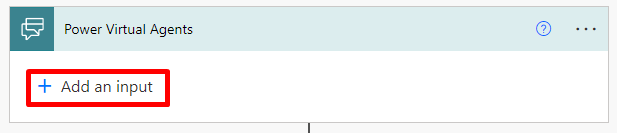
เลือก ข้อความ และใส่ชื่อ String_Input
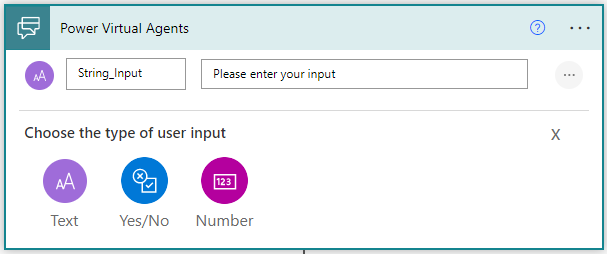
เพิ่มพารามิเตอร์ผลลัพธ์ไปยังโฟลว์
ในการดำเนินการการตอบสนอง ส่งกลับค่าไปที่ Microsoft Copilot Studio เลือก เพิ่มเอาท์พุท
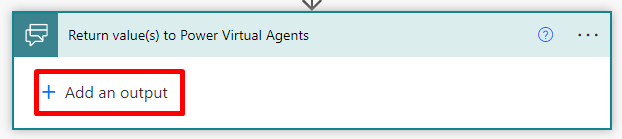
เลือก ข้อความ และใส่ชื่อ String_Output
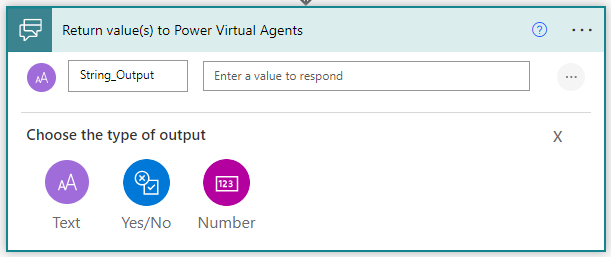
สำหรับค่าของ String_Output เลือกตัวแปร String_Input
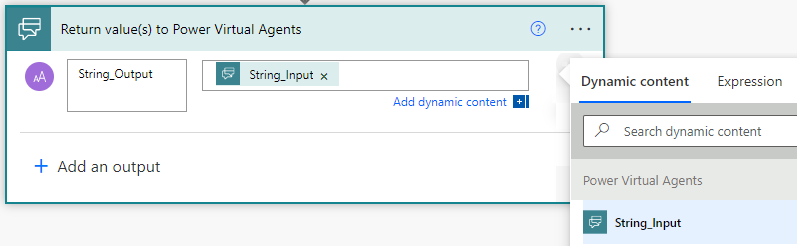
เลือก บันทึก
เลือกตัวแปรในหัวข้อของ Copilot
บนพื้นที่ทำงานการสร้างของ Microsoft Copilot Studio เลือก เพิ่มโหนด (+) จากนั้นเลือก เรียกการดำเนินการ
เลือกโฟลว์ที่คุณสร้างไว้ก่อนหน้านี้ พารามิเตอร์ Echo
สำหรับ String_Input(ข้อความ) รับค่าจาก เลือก userResponse
เพิ่มโหนด ข้อความ เลือก แทรกตัวแปร แล้วเลือก String_Output
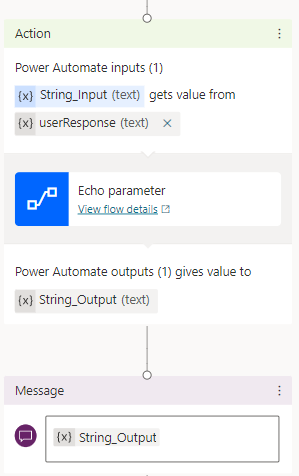
ทดสอบหัวข้อของคุณในบานหน้าต่าง ทดสอบ Copilot
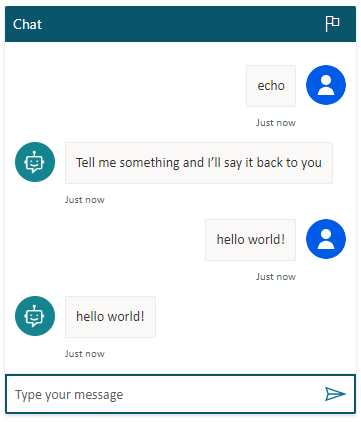
เลือกใช้ค่าตามตัวอักษรสำหรับพารามิเตอร์อินพุต
หรือแทนที่จะใช้ตัวแปรเป็นอินพุตการดำเนินการ คุณสามารถพิมพ์ค่าลงในกล่อง "รับค่าจาก" ได้โดยตรง
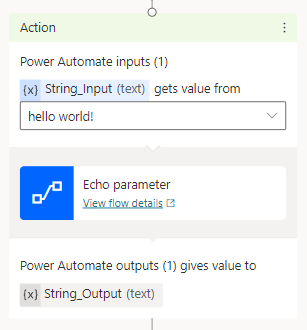
หัวข้อที่เกี่ยวข้อง
คำติชม
เร็วๆ นี้: ตลอดปี 2024 เราจะขจัดปัญหา GitHub เพื่อเป็นกลไกคำติชมสำหรับเนื้อหา และแทนที่ด้วยระบบคำติชมใหม่ สำหรับข้อมูลเพิ่มเติม ให้ดู: https://aka.ms/ContentUserFeedback
ส่งและดูข้อคิดเห็นสำหรับ